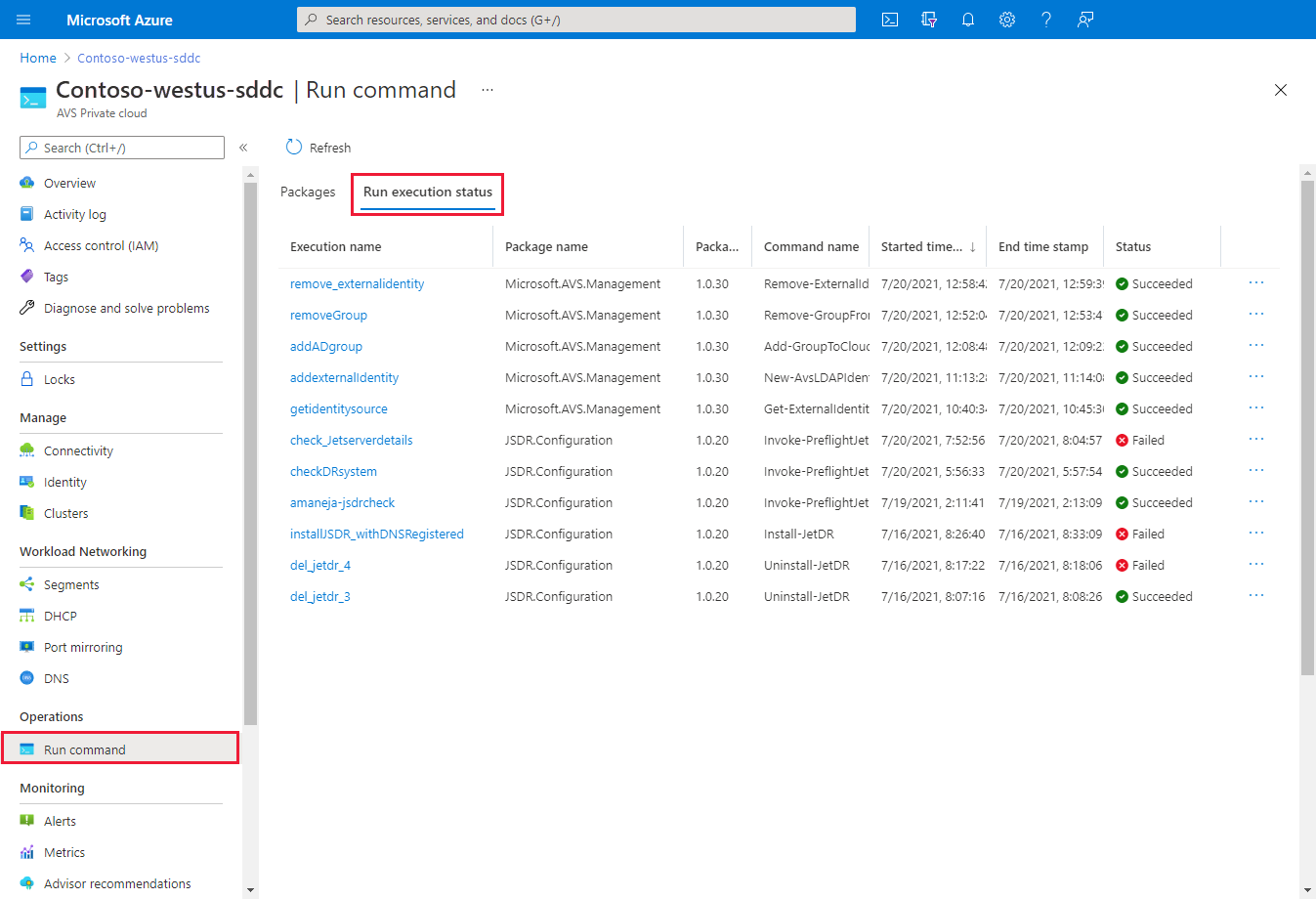Ejecución de comandos en Azure VMware Solution
En Azure VMware Solution, vCenter Server tiene un usuario local integrado llamado cloudadmin que tiene asignado el rol CloudAdmin. El rol CloudAdmin tiene privilegios de vCenter Server que son distintos a los de otras soluciones de nube e implementaciones locales de VMware. La característica Ejecutar comando permite realizar operaciones que normalmente requerirían privilegios elevados mediante una colección de cmdlets de PowerShell.
Azure VMware Solution admite las siguientes operaciones:
Visualización y establecimiento de directivas de almacenamiento
Implementación de la recuperación ante desastres usando JetStream
Nota:
Los comandos de ejecución se ejecutan de uno en uno en el orden enviado.
Visualización del estado de una ejecución
Puede ver el estado de cualquier comando de ejecución que se haya ejecutado, incluidos la salida, los errores, las advertencias y los registros de información de los cmdlets.
Inicie sesión en Azure Portal.
Nota
Si necesita acceder al portal de Azure US Gov, vaya a https://portal.azure.us/.
Seleccione Ejecutar comando>Estado de la ejecución del proceso.
Puede seleccionar una de las diversas columnas para ordenar por ella.
Seleccione la suscripción que quiere ver. Se abre un panel con detalles sobre la ejecución y otras pestañas para los distintos tipos de salida generados por el cmdlet.
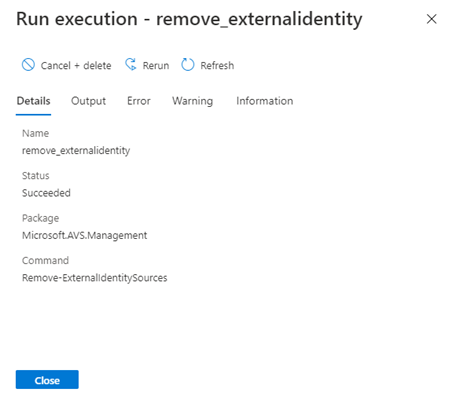
Puede ver más detalles sobre la ejecución, incluidos los resultados, los errores, las advertencias y la información.
Detalles: resumen de los detalles de ejecución, como el nombre, el estado, el paquete, el nombre del cmdlet y el error, si se produjo alguno en el comando.
Salida: los mensajes que genera el cmdlet pueden incluir el progreso o el resultado de la operación. No todos los cmdlets tienen salida.
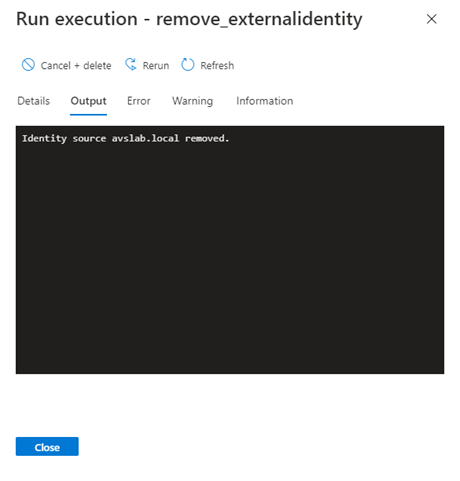
Error: mensajes de error generados en la ejecución del cmdlet además del mensaje de error de terminación en el panel de detalles.
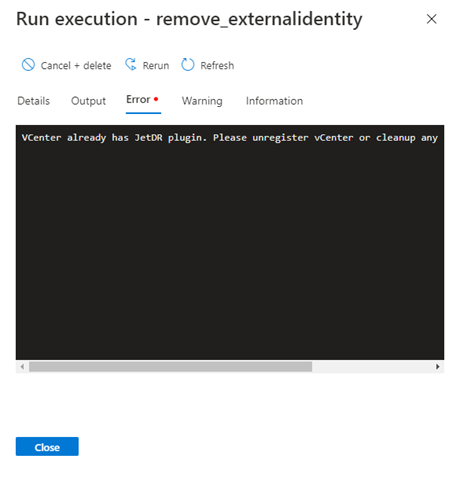
Advertencia: mensajes de advertencia generados durante la ejecución.
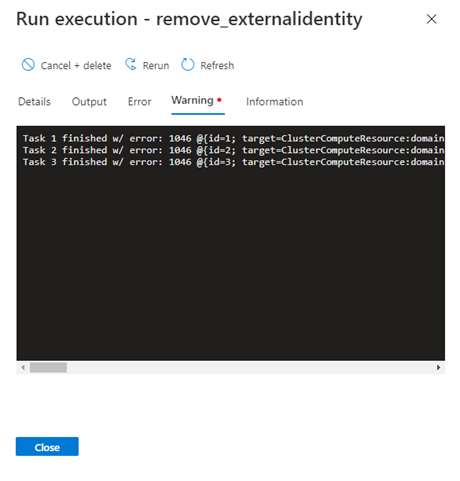
Información: mensajes de progreso y diagnóstico generados durante la ejecución de un cmdlet.
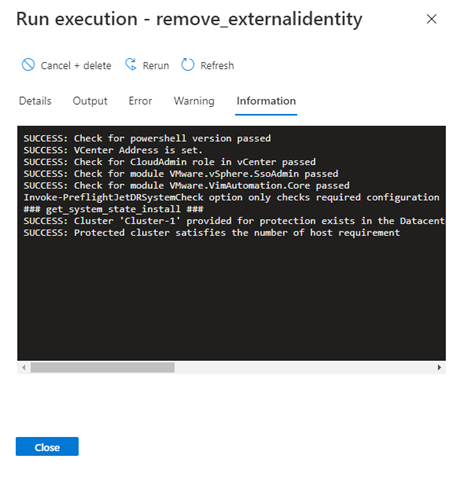
Cancelación o eliminación de un trabajo
Método 1
Este método intenta cancelar la ejecución y, a continuación, la elimina al finalizar.
Importante
El método 1 es irreversible.
Seleccione Ejecutar comando>Estado de ejecución de la tarea y, a continuación, seleccione el trabajo que desea cancelar.
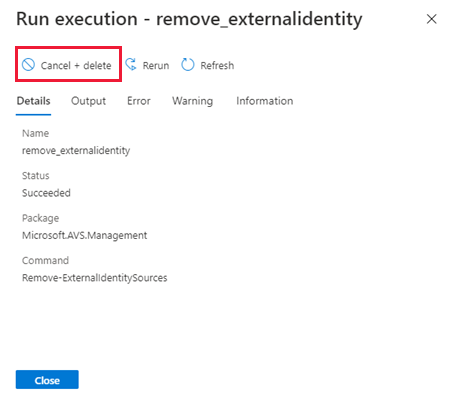
Seleccione Sí para cancelar y quitar el trabajo de todos los usuarios.
Método 2
Seleccione Ejecutar comando>Paquetes>Estado de la ejecución del proceso.
Seleccione Más (...) en la lista el trabajo que desea cancelar.
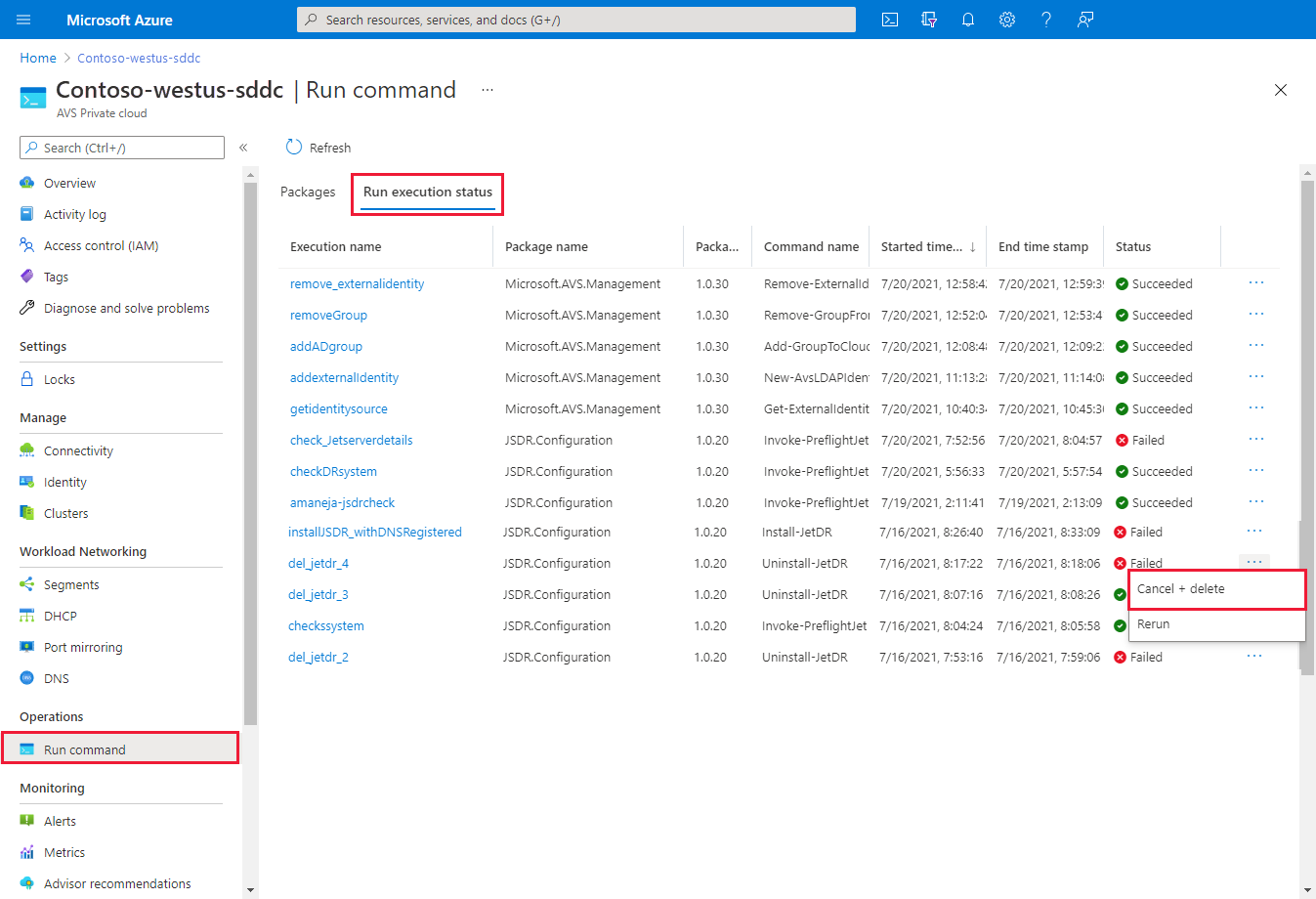
Seleccione Sí para cancelar y quitar el trabajo de todos los usuarios.
Pasos siguientes
Ahora que ha aprendido sobre los conceptos del comando Ejecutar, puede usar la característica Ejecutar comando para:
Configurar la directiva de almacenamiento: a cada máquina virtual implementada en un almacén de datos vSAN se le asigna una directiva de almacenamiento de vSAN. Puede asignar una directiva de almacenamiento de vSAN en una implementación inicial de una máquina o al realizar otras operaciones con la máquina virtual, como la clonación o la migración.
Configurar el origen de identidad externo para vCenter Server (comando Ejecutar): configure Active Directory sobre LDAP o LDAPS para vCenter Server, lo que permite el uso de un origen de identidad externo como Active Directory. A continuación, puede agregar grupos desde el origen de identidad externo al rol CloudAdmin.
Implementar la recuperación ante desastres mediante JetStream: almacene los datos directamente en un clúster de recuperación en vSAN. Los datos se capturan mediante filtros de E/S que se ejecutan en vSphere. El almacén de datos de vSphere subyacente puede ser VMFS, vSAN, vVol o cualquier plataforma de HCI compatible.